Come eseguire una ricerca inversa di immagini da un telefono Android
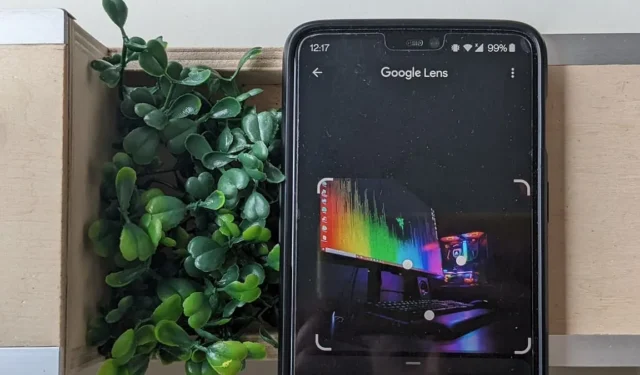
Trovare immagini online associate a un particolare soggetto è facile, ma lo stesso non vale sempre per la ricerca inversa delle immagini, soprattutto se utilizzi un dispositivo Android. Questo tutorial illustra alcuni dei metodi a tua disposizione se desideri trovare informazioni su una determinata immagine su Android.
Come può essere utilizzata la ricerca inversa delle immagini?
La ricerca inversa delle immagini può tornare utile in una varietà di scenari. Il primo è trovare la fonte di una bella immagine che hai individuato da qualche parte. Forse vorresti saperne di più sul fotografo/pittore o determinare lo stato del copyright di un’immagine prima di utilizzarla. In alternativa, puoi cercare immagini simili.
Allo stesso tempo, la ricerca inversa di immagini può essere un ottimo strumento di scoperta. Puoi usarlo per identificare qualsiasi cosa, dai prodotti e le copertine agli attori e alle razze di cani. Potrebbe persino aiutarti a capire se una persona sta usando le sue foto reali online. Le sue applicazioni sono infinite, davvero.
Ti sei imbattuto in un font interessante? Ecco i migliori strumenti per aiutarti a identificare facilmente i caratteri da un’immagine.
1. Utilizzare un sito web dedicato
Questo metodo è utilizzato al meglio quando si tenta di trovare la fonte di un’immagine. Ai fini di questo articolo, abbiamo scaricato un’immagine dal sito stock Unsplash e abbiamo cercato di individuare la fonte tramite la ricerca inversa delle immagini utilizzando questi strumenti.
Ricerca immagini inversa
Uno dei siti Web che ti aiuteranno sul tuo browser mobile è Reverse Image Search . Sfortunatamente, dovrai accedere con un account Google se desideri utilizzare il servizio, ma oltre, non ci sono altre restrizioni.
- Una volta effettuato l’accesso, puoi trascinare e rilasciare le tue immagini nel contenitore dedicato del sito Web o fare clic su di esso per navigare manualmente fino a trovare il file in questione.
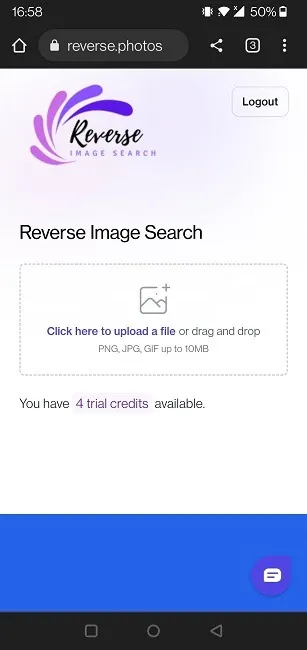
- Attendi qualche secondo per il caricamento dell’immagine.
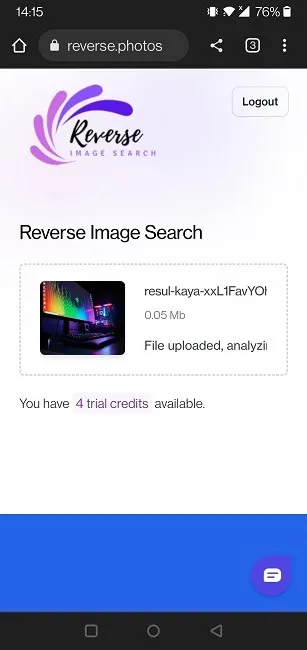
- Controlla i risultati, incluso un elenco di “Immagini visivamente simili”.
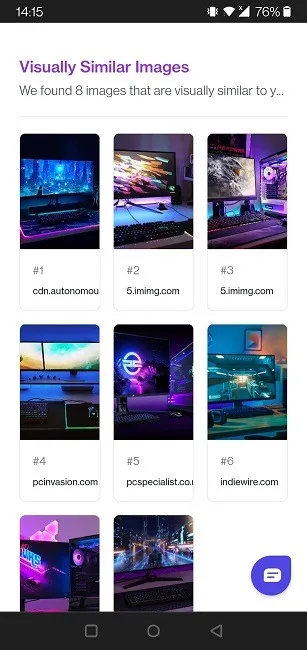
- Trova le “Fonti immagine” in basso. Come puoi vedere, Unsplash è il primo risultato nell’elenco per l’immagine che abbiamo scelto.
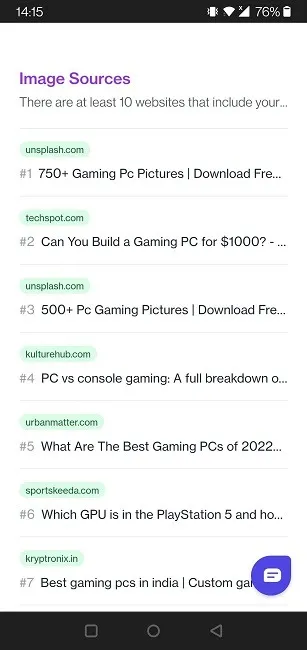
- Toccando il collegamento si accede a una pagina Unsplash che mostra immagini contrassegnate con “gaming pc” (il termine utilizzato durante la ricerca dell’immagine con l’intento di scaricarla). La nostra immagine era la seconda della lista.
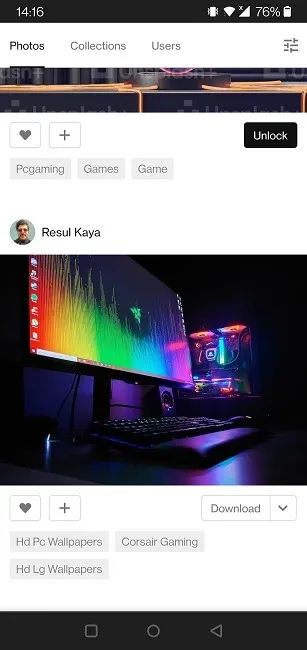
- Tieni presente che puoi eseguire solo cinque ricerche gratuite al giorno. Per di più, dovrai eseguire l’upgrade a un abbonamento a pagamento a partire da $ 4,49 al mese.
TinEye
Se non si dispone di un account Google e non si desidera crearne uno solo per utilizzare lo strumento sopra menzionato, il sito Web di TinEye consente di eseguire una ricerca di immagini inversa con meno clic.
- Apri TinEye nel browser del tuo dispositivo mobile.
- Premi il pulsante “Carica” se l’immagine è memorizzata sul tuo dispositivo o incolla l’URL dell’immagine nel campo sottostante, quindi attendi qualche secondo.
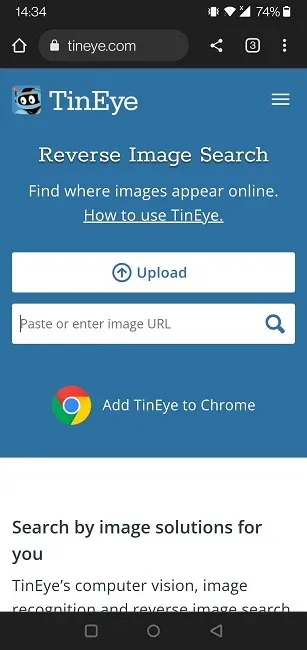
- Scorri i risultati e tocca i link per andare direttamente alla fonte.
- Come puoi vedere, in questo caso, il primo hit non è “Unplash”. Tuttavia, le fonti dei siti stock sono contrassegnate da un tag “stock”, quindi è stato abbastanza facile individuare la fonte della nostra immagine.
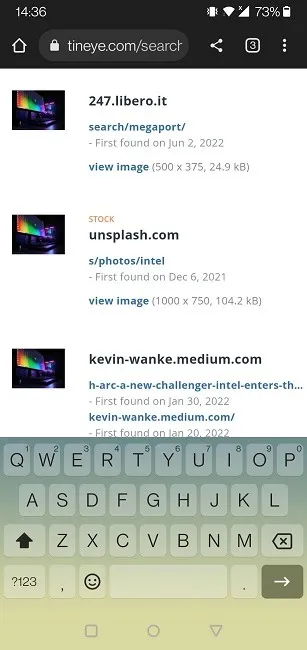
- Se pensi di conoscere il sito Web da cui proviene l’immagine e hai solo bisogno del collegamento, puoi utilizzare la barra sotto l’immagine per filtrare per sito Web (o raccolta).
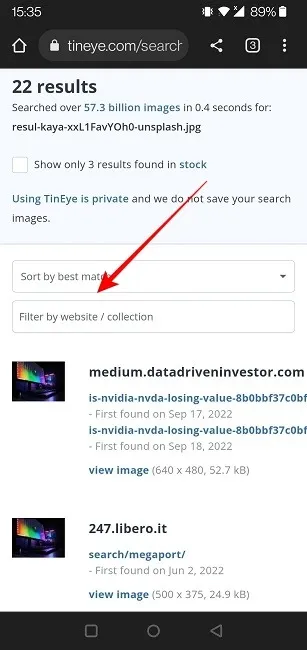
2. Con Google Lens
Google Lens è un servizio integrato in molte app di Google e puoi utilizzarlo per eseguire rapidamente una ricerca di immagini inversa. Lo strumento è più adatto per trovare immagini simili o rilevare cosa o chi appare in una foto.
Puoi accedere a Google Lens tramite la sua app dedicata o tramite una serie di app, tra cui l’app Google, Google Foto e Chrome. Poiché l’app Google e Chrome sono preinstallati sulla maggior parte dei dispositivi Android, ti mostriamo come eseguire una ricerca di immagini inversa utilizzando entrambi.
Applicazione Google
- Apri l’app Google sul telefono.
- Tocca l’icona della fotocamera a destra nella barra di ricerca per aprire Google Lens.
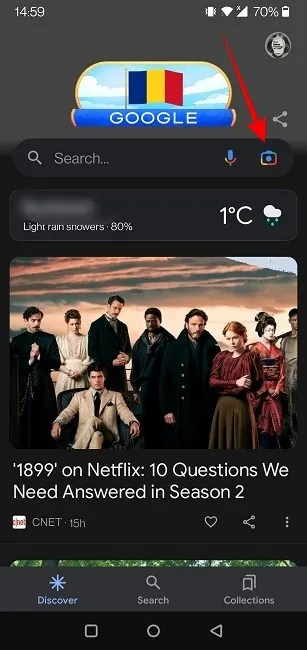
- Scatta una foto toccando il pulsante della fotocamera in alto o sfoglia la tua galleria per l’immagine in questione. Abbiamo optato per il secondo scenario.
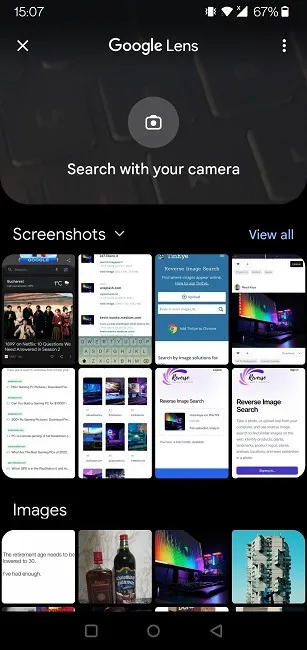
- Il software eseguirà la scansione dell’immagine e visualizzerà immediatamente i risultati.
- Abbiamo avuto alcune corrispondenze, principalmente tramite siti Web che utilizzavano la stessa immagine, ma non siamo riusciti a trovare un riferimento Unsplash.

- Puoi aggiungere altri dati premendo il pulsante “Aggiungi alla tua ricerca” in alto.
- Abbiamo aggiunto il termine “Unsplash”, ma comunque Lens non ha fornito alcun riferimento al sito web.
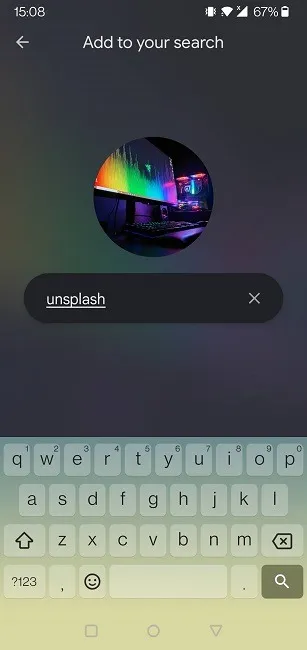
- In alternativa, abbiamo utilizzato un’immagine raffigurante un prodotto di consumo (siero per il viso) e l’abbiamo scansionata con Google Lens tramite l’app Google. La prima partita è stata sul sito ufficiale. Siamo stati anche in grado di scoprire il nome del prodotto e trovare posti dove acquistarlo.
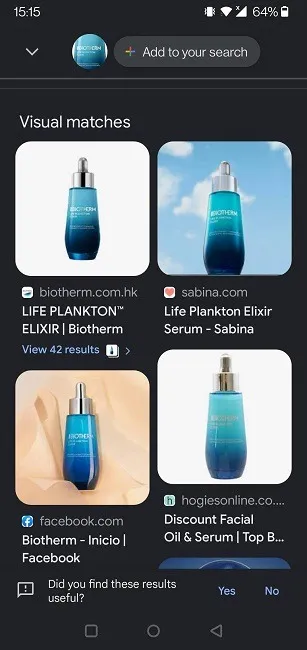
Google Chrome
Puoi anche utilizzare il browser Web Google Chrome sul tuo smartphone Android per eseguire una ricerca di immagini inversa.
- Passare al sito Web che presenta l’immagine desiderata.
- Premi a lungo sull’immagine per visualizzare un elenco di opzioni.
- Seleziona “Cerca immagine con Google Lens”.
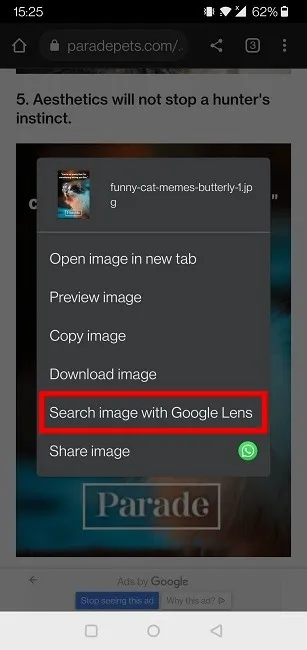
- Dopo un momento, vedrai i risultati apparire sotto. Si concentrano principalmente su immagini simili.
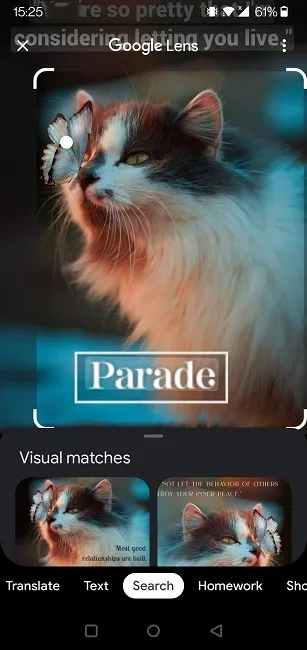
- Nel nostro esempio, se volessi conoscere la razza del gatto, dovresti ritagliare l’immagine per mantenere il gatto tralasciando il testo.
3. Prova un’app di terze parti
Se ti piace l’idea di avere un’app dedicata alla ricerca di immagini inversa sul tuo telefono, installa Photo Sherlock , una delle migliori opzioni al di fuori di Google Lens. L’app si affida a Bing anziché a Google per svolgere il proprio lavoro.
- Apri Photo Sherlock sul tuo telefono e tocca “Seleziona una foto” se hai già la foto o semplicemente scatta la foto in quel momento.
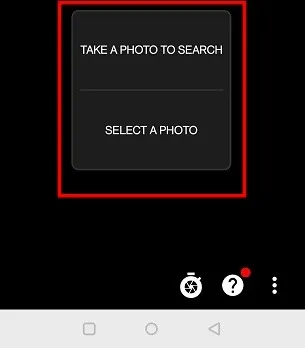
- Una volta che l’immagine è stata aggiornata, tocca “Cerca” in basso.
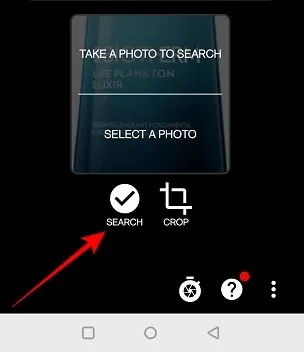
- Scorri per visualizzare i risultati, che presentano prodotti di consumo simili della stessa marca. Uno dei successi ci ha indirizzato alla pagina ufficiale del prodotto.
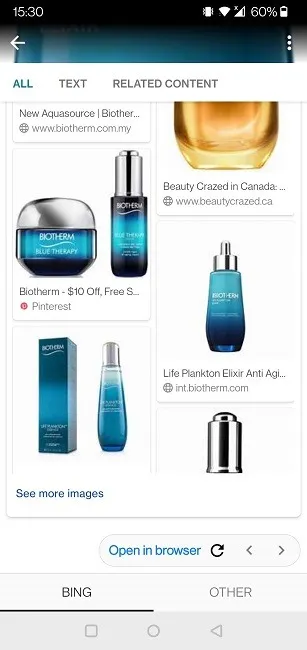
Allo stesso tempo, siamo riusciti a utilizzare l’app per identificare una specifica di orchidee rare.
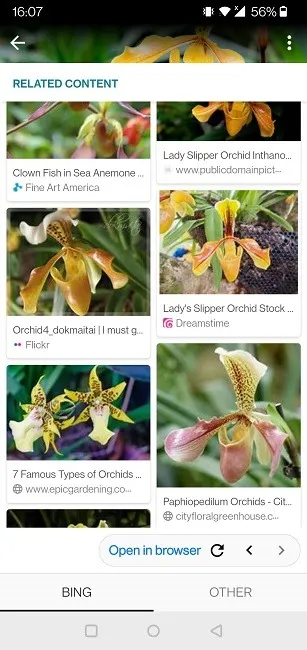
4. Usa un altro motore di ricerca
Se non vuoi fare affidamento su Google per i tuoi risultati di ricerca, puoi passare a un altro motore di ricerca. Ad esempio, Yandex ti consente di eseguire una rapida ricerca di immagini inversa.
- Vai su yandex.com in qualsiasi browser sul tuo dispositivo mobile.
- Seleziona “Immagini” sotto la barra di ricerca.
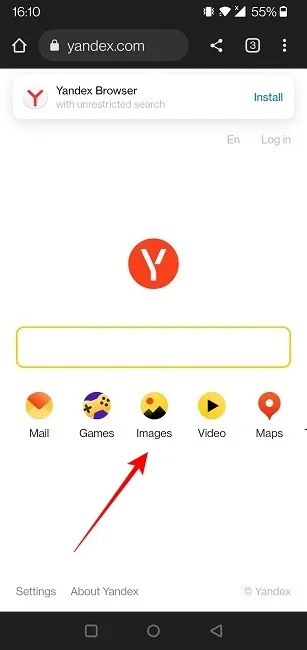
- Tocca l’icona a forma di lente nella barra di ricerca e seleziona la tua foto. Premi “Fatto” nell’angolo in alto a destra.
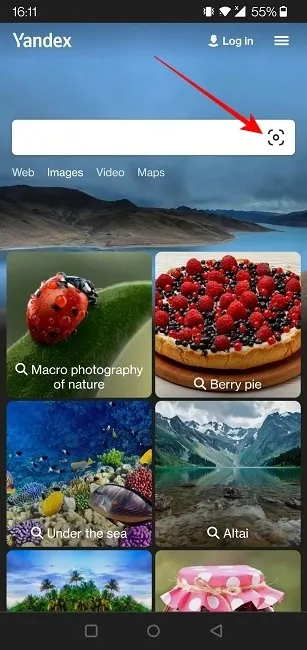
- Verranno visualizzati i risultati della ricerca.
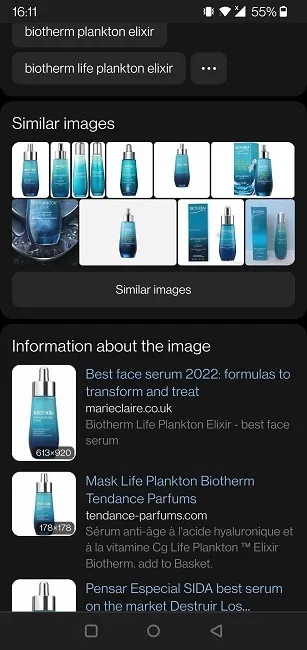
Puoi anche accedere a Bing dal tuo browser se non desideri scaricare app che lo utilizzano per una ricerca di immagini inversa.
Domande frequenti
Perché ottengo risultati diversi con motori di ricerca diversi?
Ogni motore di ricerca funziona in modo diverso e utilizza un algoritmo distinto, motivo per cui ottieni risultati e classifiche diversi anche se utilizzi la stessa immagine per la ricerca. Puoi usarlo a tuo favore per ottenere i migliori risultati quando esegui una ricerca di immagini inversa.
Posso eseguire una ricerca di immagini inversa su un iPhone?
Sicuro. In realtà, la maggior parte dei suggerimenti che abbiamo condiviso in questo articolo si applicano anche ai dispositivi iOS. Tuttavia, ci sono alcuni metodi extra che possono essere utili se utilizzi un telefono (o tablet) Apple, come l’utilizzo di Visual Basic Look Up.
Perché a volte la ricerca inversa delle immagini non funziona?
Se non ricevi alcun risultato per un’immagine, potrebbe significare che il sito Web in cui viene visualizzata l’immagine impedisce l’indicizzazione delle immagini. Se stai cercando di identificare gli elementi nell’immagine o per vedere se altri utilizzano la stessa immagine, scatta una foto con il tuo telefono, quindi utilizza Google Lens per eseguire una ricerca inversa.
Tutte le immagini di Alexandra Arici.



Lascia un commento